相思资源网 Design By www.200059.com
最终效果

1、打开人物图,适当调整大小,把背景图层复制一层,执行:滤镜 > 模糊 > 高斯模糊,数值为5,确定后把图层不透明度改为:30%,合并所有图层,用钢笔工具把人物部分抠出来。

2、新建一个450 * 250 像素的文件把背景素材拖进来,适当调整好大小,再把抠出的人物拖进来。
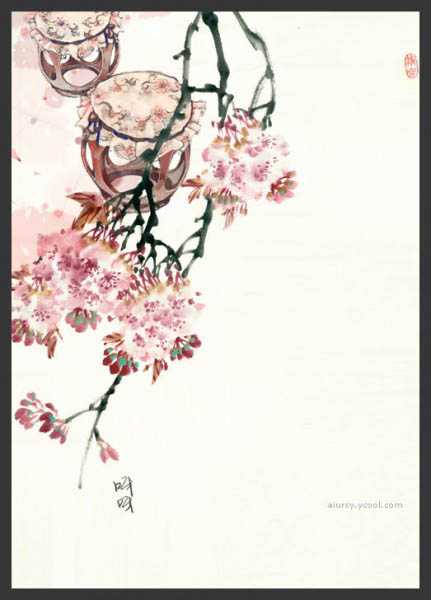
3、调整背景颜色,按Ctrl + U 调整色相/饱和度,选择黄色数值自定。
4、调整人物颜色,回到人物图层执行:图像 > 调整 > 可选颜色,数值:-100/-50/-100/-100。
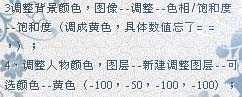
5、打开下图所示的高光素材,拖进来,适当放好位置,图层混合模式改为“滤色”。
6、打上装饰文字。
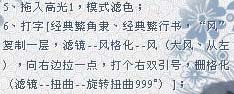
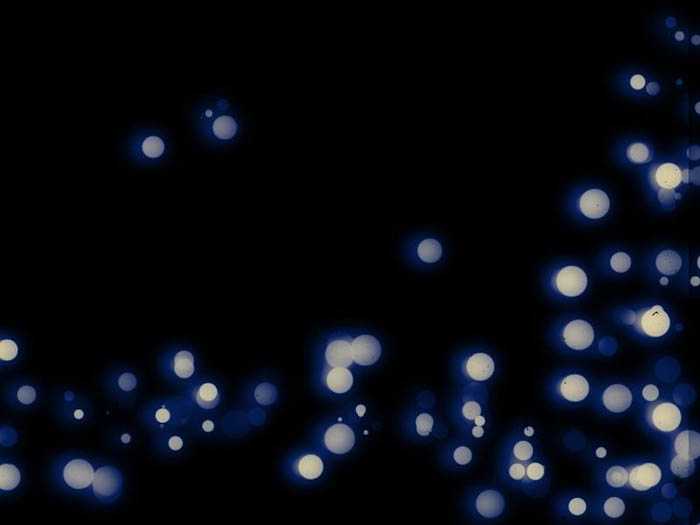
7、打开下图所示的高光素材,拖进来,适当放好位置,图层混合模式改为“滤色”。
8、最后加上边框,完成最终效果。

最终效果。


1、打开人物图,适当调整大小,把背景图层复制一层,执行:滤镜 > 模糊 > 高斯模糊,数值为5,确定后把图层不透明度改为:30%,合并所有图层,用钢笔工具把人物部分抠出来。

2、新建一个450 * 250 像素的文件把背景素材拖进来,适当调整好大小,再把抠出的人物拖进来。
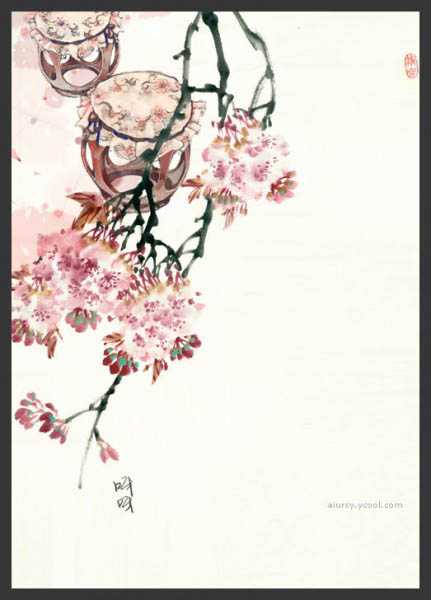
3、调整背景颜色,按Ctrl + U 调整色相/饱和度,选择黄色数值自定。
4、调整人物颜色,回到人物图层执行:图像 > 调整 > 可选颜色,数值:-100/-50/-100/-100。
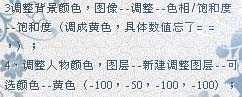
5、打开下图所示的高光素材,拖进来,适当放好位置,图层混合模式改为“滤色”。
6、打上装饰文字。
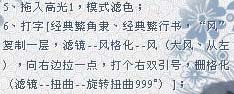
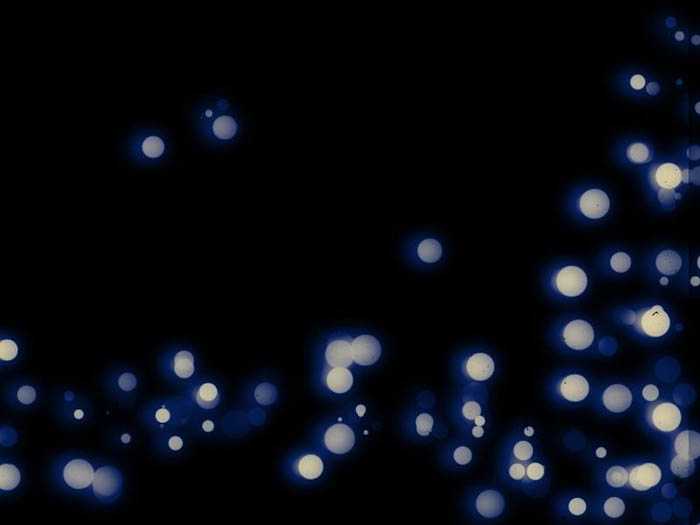
7、打开下图所示的高光素材,拖进来,适当放好位置,图层混合模式改为“滤色”。
8、最后加上边框,完成最终效果。

最终效果。

标签:
古典,手绘,人物签名
相思资源网 Design By www.200059.com
广告合作:本站广告合作请联系QQ:858582 申请时备注:广告合作(否则不回)
免责声明:本站文章均来自网站采集或用户投稿,网站不提供任何软件下载或自行开发的软件! 如有用户或公司发现本站内容信息存在侵权行为,请邮件告知! 858582#qq.com
免责声明:本站文章均来自网站采集或用户投稿,网站不提供任何软件下载或自行开发的软件! 如有用户或公司发现本站内容信息存在侵权行为,请邮件告知! 858582#qq.com
相思资源网 Design By www.200059.com
暂无Photoshop 梦幻的古典手绘人物签名效果的评论...
